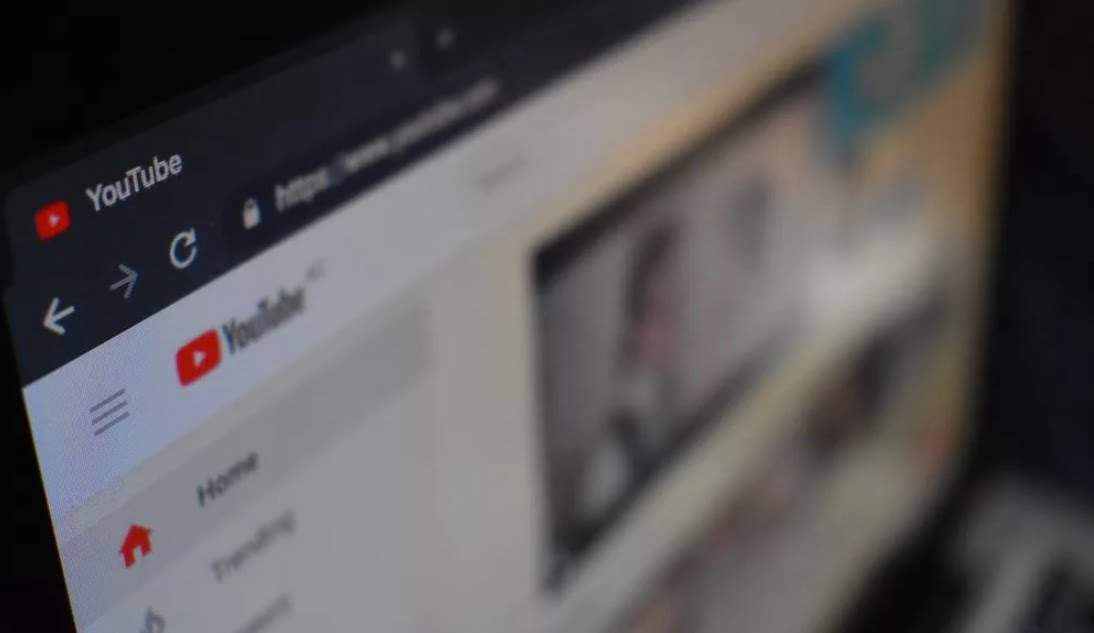Jak zrobić zrzut ekranu z filmu na YouTube? Robienie zrzutów ekranu filmów z YouTube wydaje się prostym procesem, ale nie zawsze uzyskujemy oczekiwany rezultat. Niewyraźne obrazy lub druga scena minęła i otrzymujemy szczegóły zrzutu ekranu, które nas nie interesują.
Jak zrobić zrzut ekranu z filmu na YouTube?
Aby uniknąć wszystkich tych problemów, możemy skorzystać z różnych zasobów, które ułatwiają zadanie i wyodrębnić obrazy z filmów z YouTube w jednym kroku.
Zrzut ekranu Youtube
Zrzut ekranu Youtube to plik rozbudowa dla Google Chrome, który umożliwia zrzuty ekranu z dowolnego filmu z YouTube.
Wystarczy zainstalować rozszerzenie w przeglądarce, a na pasku przeglądarki pojawi się ikona. Po aktywacji i dostosowaniu niektórych opcji możesz z niej korzystać w YouTube. Przycisk „Zrzut ekranu” jest dodawany do dolnego paska wideo. Jeśli chcesz zrobić zrzut ekranu obrazu, po prostu wybierz tę opcję, a wybór zostanie automatycznie zapisany w formacie PNG.
Zrzut ekranu wideo
To rozbudowa ma podobną dynamikę jak poprzednia opcja. Zainstalujesz go w Chrome i będzie gotowy do użycia na YouTube.
Możesz dostosować niektóre szczegóły, takie jak wybór skrótów klawiaturowych, lub określić, czy zrzut ekranu ma zostać pobrany w formacie PNG czy JPG. Po otwarciu dowolnego filmu z YouTube zobaczysz, że ikona aparatu została dodana do elementów sterujących, po prostu wybierz ją, a zrobi zrzut ekranu.
Korzystając z tej dynamiki, możesz zrzutować obrazy w wysokiej rozdzielczości z dowolnego wideo YouTube. Bonusem, który oferuje, jest to, że jego dynamika jest również kompatybilna z innymi platformami, takimi jak Vimeo i Netflix, a także różnymi witrynami internetowymi z osadzonymi filmami. Jak zrobić zrzut ekranu z filmu na YouTube?
Jak zrobić zrzut ekranu z filmu na YouTube?
Uzyskaj obraz miniatury Youtube
To jest praktyczne opcja jeśli chcesz wyodrębnić miniaturę z filmu na YouTube.
W takim przypadku zrzut ekranu będzie niemożliwy, więc ta strona internetowa ułatwi Ci ten proces. Musisz tylko skopiować i wkleić adres URL filmu z YouTube na pasku, który pokazuje witrynę. Wybierz „Pobierz miniaturę YouTube”, a automatycznie wyświetli się miniatura YouTube.
Aby pobrać obraz, należy skorzystać z menu kontekstowego przeglądarki internetowej prawym przyciskiem myszy. Możesz też skopiować adres URL obrazu i udostępnić go w sieciach społecznościowych lub aplikacjach do przesyłania wiadomości.
Wszystkie opcje pozwalają na zrzut ekranu tylko z wideo. Dzięki temu uzyskasz doskonały obraz za pomocą kilku prostych kliknięć.